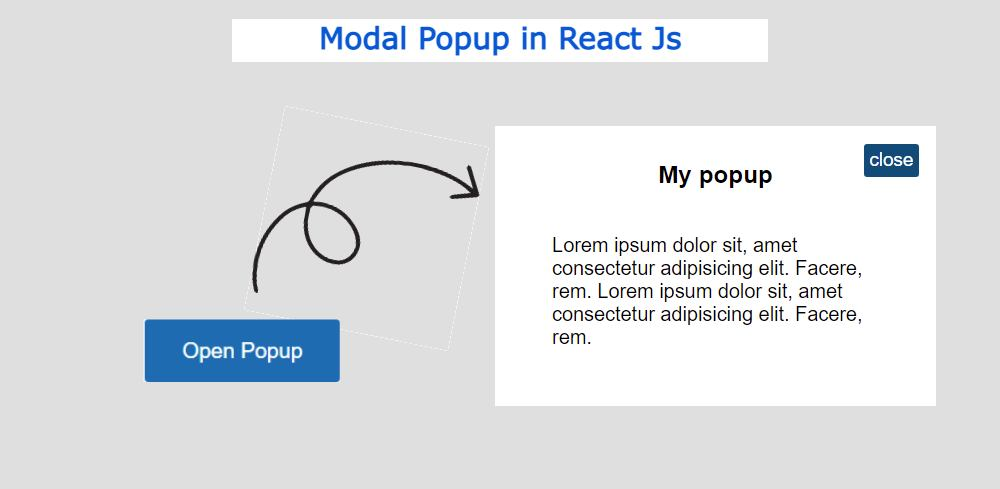简介:PopupWindow是Android中用于创建轻量级弹窗的组件,可以用于实现下拉菜单和提示信息等。该教程深入讲解了PopupWindow的创建、基本使用方法、特性以及如何在项目中灵活应用。学习内容包括PopupWindow的创建和核心参数设置、显示位置的调整、关键属性配置如背景透明度和外部触摸响应、动画效果的添加,以及与监听事件的结合使用等。教程还强调了PopupWindow的管理,如适时关闭以避免内存泄漏的重要性。通过这个实践性Demo,开发者可以提升在Android弹窗设计和实现方面的技能。
1. PopupWindow的基本使用
PopupWindow是Android开发中常用的一个控件,它可以在屏幕上弹出一个悬浮窗口,用于展示一些临时信息或者让用户进行操作。在本章节中,我们将探究PopupWindow的基本使用方法,为后续深入了解如何创建和优化PopupWindow奠定基础。
1.1 创建PopupWindow实例
要使用PopupWindow,首先需要创建一个实例:
PopupWindow popupWindow = new PopupWindow(context);
这里的 context 是上下文对象,可以是当前的Activity或者应用上下文。
1.2 设置PopupWindow的内容视图
接下来,为PopupWindow设置内容视图是实现其功能的关键步骤。这可以通过两种方式完成:
1.2.1 使用布局文件
可以将内容视图定义在一个XML布局文件中,然后通过 setContentView() 方法将其与PopupWindow实例关联:
View contentView = LayoutInflater.from(context).inflate(R.layout.popup_content, null);
popupWindow.setContentView(contentView);
1.2.2 动态创建内容视图
另一种方式是直接通过代码动态创建内容视图:
LinearLayout layout = new LinearLayout(context);
layout.setOrientation(LinearLayout.VERTICAL);
TextView textView = new TextView(context);
textView.setText("Hello, PopupWindow!");
layout.addView(textView);
popupWindow.setContentView(layout);
通过这两种方式,你可以根据实际需求选择最适合的配置方式来展示你的PopupWindow。
本章的内容为理解PopupWindow的使用打下了基础,并介绍了如何快速创建一个具有基本功能的弹出窗口。在下一章,我们将深入了解创建PopupWindow所需的三个基本参数,以帮助读者构建更加复杂和功能丰富的PopupWindow实例。
2. 创建PopupWindow的三个基本参数
创建PopupWindow时,需要关注三个核心的参数:内容视图、尺寸以及焦点行为。这些参数是基础,它们决定了PopupWindow在屏幕上的表现形式和行为特性。
2.1 定义PopupWindow的内容
PopupWindow的内容是其显示的核心。可以使用XML布局文件来定义内容视图,也可以在代码中动态创建。
2.1.1 内容视图的XML布局文件
在res/layout目录下创建一个XML布局文件,例如 popup_layout.xml ,这个文件定义了PopupWindow的内容布局。例如:
<!-- res/layout/popup_layout.xml -->
<LinearLayout xmlns:android="***"
android:layout_width="wrap_content"
android:layout_height="wrap_content"
android:orientation="vertical"
android:padding="10dp">
<TextView
android:id="@+id/textViewPopup"
android:layout_width="wrap_content"
android:layout_height="wrap_content"
android:text="Hello PopupWindow!"
android:textSize="18sp" />
<!-- 可以根据需要添加更多视图组件 -->
</LinearLayout>
使用布局文件创建内容视图的代码示例如下:
LayoutInflater inflater = (LayoutInflater) getSystemService(LAYOUT_INFLATER_SERVICE);
View popupView = inflater.inflate(R.layout.popup_layout, null);
PopupWindow popupWindow = new PopupWindow(popupView);
popupWindow.showAsDropDown(findViewById(R.id.anchorView));
2.1.2 动态创建内容视图
有时需要根据运行时的数据动态创建内容视图,可以通过以下代码段实现:
// 动态创建一个TextView作为内容视图
TextView textView = new TextView(this);
textView.setText("动态创建的内容");
textView.setBackgroundColor(Color.YELLOW);
// 设置TextView的宽度和高度为wrap_content
textView.setLayoutParams(new ViewGroup.LayoutParams(
ViewGroup.LayoutParams.WRAP_CONTENT,
ViewGroup.LayoutParams.WRAP_CONTENT));
// 创建PopupWindow并使用动态创建的内容视图
PopupWindow popupWindow = new PopupWindow(textView, ViewGroup.LayoutParams.WRAP_CONTENT, ViewGroup.LayoutParams.WRAP_CONTENT);
popupWindow.showAsDropDown(findViewById(R.id.anchorView));
2.2 确定PopupWindow的宽度和高度
宽度和高度参数允许开发者定义PopupWindow的尺寸,这对于创建合适的用户界面至关重要。
2.2.1 宽度和高度参数的理解
在创建PopupWindow时,可以指定宽度和高度:
// 创建一个宽度和高度为wrap_content的PopupWindow
PopupWindow popupWindow = new PopupWindow(ViewGroup.LayoutParams.WRAP_CONTENT, ViewGroup.LayoutParams.WRAP_CONTENT);
或者直接使用确切的尺寸:
// 创建一个宽度为300dp和高度为200dp的PopupWindow
PopupWindow popupWindow = new PopupWindow(300, 200);
2.2.2 根据内容动态计算尺寸
有时需要根据内容动态计算宽度和高度:
// 获取内容视图测量后的尺寸
int measuredWidth = textView.getMeasuredWidth();
int measuredHeight = textView.getMeasuredHeight();
// 创建PopupWindow并使用动态计算的尺寸
PopupWindow popupWindow = new PopupWindow(measuredWidth, measuredHeight);
2.3 控制PopupWindow的焦点行为
焦点行为控制了PopupWindow如何与用户输入进行交互,尤其在输入法显示时显得尤为重要。
2.3.1 输入法焦点的处理
为了使PopupWindow中的EditText能够正常工作,需要正确处理输入法焦点:
// 在PopupWindow显示时,获取焦点
popupWindow.getContentView().post(new Runnable() {
@Override
public void run() {
EditText editText = popupWindow.getContentView().findViewById(R.id.editTextPopup);
editText.requestFocus();
InputMethodManager imm = (InputMethodManager) getSystemService(Context.INPUT_METHOD_SERVICE);
imm.showSoftInput(editText, InputMethodManager.SHOW_IMPLICIT);
}
});
2.3.2 焦点策略的选择和配置
焦点策略包括以下几种:
-
INPUT_METHOD_NEEDED:如果用户键盘打开,仅在内容视图获取焦点时显示 -
ALWAYS:无论键盘状态如何都显示 -
NEVER:即使内容视图获取焦点,也不显示
选择合适的策略并在PopupWindow中进行设置:
popupWindow.setFocusable(true);
popupWindow.setOutsideTouchable(true);
popupWindow.setInputMethodMode(PopupWindow.INPUT_METHOD_NEEDED);
这些参数和设置方法构成了创建和显示PopupWindow的基础,接下来,我们将探讨如何设置PopupWindow的显示位置,进一步深入理解如何在屏幕上有效地使用PopupWindow。
3. 设置PopupWindow显示位置的方法
3.1 相对父视图定位显示
3.1.1 指定锚点的使用
在Android开发中,锚点(Anchor)是PopupWindow定位的一个常用方式,它允许开发者指定PopupWindow相对于父视图的哪个部分显示。锚点可以是父视图中的任何子视图。通过调用 setAnchorView(View anchor) 方法,PopupWindow就可以被设置为相对于该视图显示。
为了正确使用锚点,开发者必须确保锚点视图是父布局的一部分,并且在PopupWindow显示之前,该视图必须已经渲染完成。锚点视图的位置直接决定了PopupWindow的位置。
下面是一个简单的例子,演示如何使用锚点定位PopupWindow:
// 假设我们有一个名为parentView的父视图
View anchor = parentView.findViewById(R.id.anchor_view);
// 创建并显示PopupWindow
PopupWindow popupWindow = new PopupWindow(...);
popupWindow.setAnchorView(anchor);
popupWindow.showAtLocation(parentView, Gravity.NO_GRAVITY, 0, 0);
3.1.2 坐标转换与屏幕坐标系
在处理PopupWindow的位置时,坐标转换是一个必须考虑的因素。通常需要将相对于父视图的位置转换成屏幕坐标系中的绝对位置。这一步骤在PopupWindow可能需要在不同父视图之间切换显示时尤为重要。
可以通过 View.getLocationOnScreen(int[] location) 方法,获取父视图在屏幕上的坐标,然后根据这些坐标来调整PopupWindow的位置。
下面是如何获取父视图在屏幕上的位置,并据此设置PopupWindow位置的代码示例:
// 获取父视图在屏幕上的位置
int[] parentLocation = new int[2];
parentView.getLocationOnScreen(parentLocation);
// 假设我们希望PopupWindow在父视图下方显示,并且偏移一定的距离
int x = parentLocation[0]; // 父视图的X坐标
int y = parentLocation[1] + parentView.getHeight(); // 父视图的Y坐标加上高度,使PopupWindow显示在下方
// 设置PopupWindow的位置
popupWindow.showAtLocation(parentView, Gravity.NO_GRAVITY, x, y);
3.2 屏幕绝对位置的定位显示
3.2.1 屏幕坐标系的理解
屏幕坐标系是以屏幕左上角为原点(0,0)的坐标系统,其中X坐标从左到右递增,Y坐标从上到下递增。在Android中,屏幕坐标系是处理视图位置时的一个基本概念,特别是在开发中需要考虑设备的不同屏幕尺寸和方向。
了解屏幕坐标系对于开发高质量的用户界面至关重要,尤其是当涉及到需要精确控制视图位置的情况,比如自定义弹出窗口。
3.2.2 相对屏幕的绝对定位
使用屏幕坐标系进行绝对定位,意味着开发者需要指定PopupWindow距离屏幕左上角的具体位置。 showAtLocation(View parent, int gravity, int x, int y) 方法提供了这种能力。通过调整 x 和 y 参数,可以实现对PopupWindow显示位置的精确控制。
例如,如果我们希望在屏幕的右下角显示PopupWindow,可以这样设置:
// 定义PopupWindow内容和大小
PopupWindow popupWindow = new PopupWindow(...);
// 设置PopupWindow的显示位置在屏幕的右下角
int screenWidth = getResources().getDisplayMetrics().widthPixels;
int screenHeight = getResources().getDisplayMetrics().heightPixels;
int x = screenWidth - popupWindow.getWidth(); // 水平方向上的偏移量
int y = screenHeight - popupWindow.getHeight(); // 垂直方向上的偏移量
// 显示PopupWindow
popupWindow.showAtLocation(parentView, Gravity.NO_GRAVITY, x, y);
3.3 动态计算和设置显示位置
3.3.1 获取父视图尺寸和位置
为了动态计算PopupWindow的显示位置,开发者首先需要获取父视图的尺寸和位置信息。可以通过 View.getWidth() 和 View.getHeight() 方法获取父视图的宽度和高度, View.getLocationOnScreen(int[] location) 方法来获取父视图在屏幕上的位置。
获取这些数据后,开发者可以根据父视图的尺寸和位置以及预设的布局要求,计算PopupWindow的理想位置。
下面是一个获取父视图尺寸和位置的代码示例:
// 获取父视图的尺寸
int parentWidth = parentView.getWidth();
int parentHeight = parentView.getHeight();
// 获取父视图在屏幕上的位置
int[] parentLocation = new int[2];
parentView.getLocationOnScreen(parentLocation);
int parentX = parentLocation[0];
int parentY = parentLocation[1];
3.3.2 根据父视图动态计算位置
根据获取的父视图尺寸和位置信息,开发者可以动态计算PopupWindow的显示位置。这通常需要一些基本的数学计算来确保PopupWindow既美观又实用,不与屏幕边界或其他界面元素重叠。
例如,如果希望PopupWindow显示在父视图的下方,并且距离父视图的底部一定距离,可以这样计算:
// 定义与父视图底部的距离
int distanceFromParent = 10;
// 计算PopupWindow显示位置
int popupX = parentX + parentWidth / 2 - popupWindow.getWidth() / 2; // 水平居中
int popupY = parentY + parentHeight + distanceFromParent; // 垂直位置
// 设置PopupWindow位置
popupWindow.showAtLocation(parentView, Gravity.NO_GRAVITY, popupX, popupY);
通过这些计算,PopupWindow可以在用户界面中灵活定位,提供一个清晰和一致的用户体验。
4. 调整PopupWindow背景透明度和触摸属性
4.1 背景透明度的设置
4.1.1 设置背景颜色和透明度
调整PopupWindow背景透明度是改善用户体验的重要方面。对于背景的设置,可以通过直接定义颜色和透明度来实现。在PopupWindow中,可以通过设置背景颜色的alpha值来控制透明度。例如,以下代码展示了如何设置背景颜色和透明度:
popupWindow.getContentView().getBackground().setColorFilter(
Color.BLACK, PorterDuff.Mode.SRC_ATOP);
popupWindow.getContentView().getBackground().setAlpha(128);
4.1.2 通过样式文件定制背景
另一种方式是通过定义样式文件来定制背景。在 res/values/styles.xml 中定义一个自定义样式:
<style name="PopupWindowStyle">
<item name="android:windowIsTranslucent">true</item>
<item name="android:windowBackground">@android:color/transparent</item>
<item name="android:windowContentOverlay">@null</item>
</style>
然后,在PopupWindow实例化时使用这个样式:
final PopupWindow popupWindow = new PopupWindow(context);
popupWindow.setStyleMask(WindowManager.LayoutParams.FLAG_DIM_BEHIND);
popupWindow.setAnimationStyle(R.style.PopupWindowStyle);
4.2 触摸事件的拦截与处理
4.2.1 触摸事件的拦截机制
触摸事件的拦截和处理是PopupWindow另一个重要的方面。PopupWindow默认会拦截触摸事件,这意味着用户点击PopupWindow外部时,PopupWindow不会被关闭。这一行为可以通过设置触摸监听器来改变。以下示例代码展示了如何拦截触摸事件:
popupWindow.getContentView().setOnTouchListener(new View.OnTouchListener() {
@Override
public boolean onTouch(View v, MotionEvent event) {
// 处理触摸事件,如果需要则返回false让PopupWindow关闭
return true; // 阻止事件进一步传递
}
});
4.2.2PopupWindow的触摸属性设置
为了使PopupWindow在用户触摸外部时关闭,可以使用 setOutsideTouchable(true) 方法。然而,这与拦截触摸事件的默认行为相冲突。为了避免冲突,通常使用如下策略:
popupWindow.setOutsideTouchable(true);
popupWindow.setFocusable(true);
这样设置后,PopupWindow可以接收到触摸事件,并根据触摸的位置决定是否关闭。
4.3 实现触摸穿透效果
4.3.1 触摸穿透问题的介绍
当PopupWindow是半透明的并且其下层有其他视图时,可能会出现触摸穿透问题。用户触摸PopupWindow的透明区域时,实际上是在触摸PopupWindow下面的视图。这通常不是预期的行为。
4.3.2 解决触摸穿透的方法和技巧
解决触摸穿透问题的方法有很多,一种常见方法是将PopupWindow的背景设置为非透明,这样用户的触摸事件会被PopupWindow拦截。还可以通过监听PopupWindow的触摸事件,并将事件传递给底层视图,如果事件发生在PopupWindow的透明区域。下面是一个示例代码:
popupWindow.getContentView().setOnTouchListener(new View.OnTouchListener() {
@Override
public boolean onTouch(View v, MotionEvent event) {
switch (event.getAction()) {
case MotionEvent.ACTION_OUTSIDE:
case MotionEvent.ACTION_UP:
if (popupWindow.isOutsideTouchable()) {
popupWindow.dismiss();
return true;
}
}
return false;
}
});
通过这样的处理,即使在透明区域,PopupWindow也能正确处理触摸事件,不会影响到下方视图的交互。
5. 实现PopupWindow动画效果
5.1 动画效果的基本原理
5.1.1 Android动画框架概述
在Android平台上,动画的实现主要依赖于Android动画框架,包括属性动画(Property Animation)、补间动画(Tween Animation)和帧动画(Frame Animation)三种主要类型。属性动画是在Android 3.0(API Level 11)中引入的,它提供了更强大、更灵活的动画实现方式,能够对任何对象的属性进行动画处理。补间动画则是通过在XML中定义一系列的动画效果来实现对象在屏幕上的变化。帧动画则是通过顺序播放一系列的图片帧来创建动画效果。
5.1.2 动画类型的选择与应用
在实现PopupWindow的动画效果时,要根据具体需求选择合适的动画类型。属性动画提供了更多细节上的控制,比如可以精确控制动画的持续时间、重复次数、插值器等,非常适合需要精确控制动画细节的场景。补间动画和帧动画实现简单,适用于一些简单的动画效果。
5.2 自定义动画效果
5.2.1 编写自定义动画资源文件
要实现自定义动画效果,首先需要在资源文件夹 res/anim/ 中创建XML文件来定义动画。例如,创建一个简单的补间动画,可以在 res/anim/fade_in.xml 文件中定义如下:
<alpha xmlns:android="***"
android:fromAlpha="0.0"
android:toAlpha="1.0"
android:duration="300" />
此动画表示对象从完全透明(0.0)到完全不透明(1.0)的渐变效果,持续时间为300毫秒。
5.2.2 在PopupWindow中应用自定义动画
在创建PopupWindow实例后,可以通过设置视图的动画属性来应用自定义动画。示例代码如下:
// 创建PopupWindow实例
PopupWindow popupWindow = new PopupWindow(...);
// 加载动画资源
Animation fadeInAnimation = AnimationUtils.loadAnimation(context, R.anim.fade_in);
// 设置动画
popupWindow.getContentView().startAnimation(fadeInAnimation);
// 显示PopupWindow
popupWindow.showAtLocation(parentView, Gravity.NO_GRAVITY, 0, 0);
这段代码首先创建了一个PopupWindow实例,然后加载了之前定义的淡入动画,并在显示PopupWindow时应用了这个动画。
5.3 动画与PopupWindow的生命周期
5.3.1 动画的开始与结束时机
动画的开始时机通常是在PopupWindow显示之前,而结束时机则根据动画的具体实现来定。如果动画是通过 startAnimation() 方法启动的,那么动画会在动画资源中定义的时间结束后自动结束。
5.3.2 动画中需要注意的生命周期问题
在进行动画操作时,需要特别关注PopupWindow的生命周期。动画期间可能会发生配置更改(如屏幕旋转),导致活动(Activity)重新创建,这时需要确保动画不会因为活动的销毁而异常中断。可以使用 startActivityForResult() 方法或处理 onSaveInstanceState() 方法来在活动重新创建后恢复动画状态。
为了确保动画在适当的时候结束,可以在适当的生命周期回调中调用 cancelAnimation() 方法来取消动画,例如在 onDismiss() 方法中:
popupWindow.setOnDismissListener(new PopupWindow.OnDismissListener() {
@Override
public void onDismiss() {
// 动画结束后调用
popupWindow.getContentView().clearAnimation();
}
});
这一章我们深入了解了PopupWindow动画效果的实现原理和方法,包括动画类型的选择、自定义动画的编写、应用以及如何处理动画和PopupWindow生命周期的交互问题。接下来,在第六章中,我们将探讨PopupWindow的事件监听和交互机制,使PopupWindow的功能更加丰富和强大。
6. 事件监听与PopupWindow的交互
实现有效的事件监听和用户交互是PopupWindow能够提供良好用户体验的关键。在本章中,我们将深入探讨如何在PopupWindow中处理各种交互事件,并实现它与外部环境的通信。
6.1 监听PopupWindow的生命周期事件
PopupWindow同样有其自己的生命周期,其中包含了一系列的回调方法。理解并合理地使用这些生命周期方法,可以帮助我们在PopupWindow的不同状态进行相应的资源管理和状态保存。
6.1.1 生命周期回调方法介绍
在PopupWindow中,有几个重要的生命周期方法,它们包括:
-
showAsDropDown(View anchor)或showAtLocation(View parent, int gravity, int x, int y):这些方法用于显示PopupWindow。当PopupWindow被显示时,如果需要执行一些初始化操作,可以在这里完成。 -
dismiss():当PopupWindow被关闭时,此方法会被调用。在这里可以进行一些资源释放操作。 -
isShowing():这是一个检测PopupWindow是否显示状态的方法。
6.1.2 在事件中进行资源管理和状态保存
资源管理是PopupWindow生命周期中非常重要的一个方面。在PopupWindow的生命周期方法中进行状态保存和资源释放是防止内存泄漏的关键。
popupWindow.setOnDismissListener {
// 在PopupWindow关闭时,进行资源清理
清理资源()
}
popupWindowContentView.setOnClickListener {
// 当点击内容视图时关闭PopupWindow
popupWindow.dismiss()
}
在上面的代码中,通过 setOnDismissListener 来监听PopupWindow的关闭事件,并在关闭时执行一些必要的资源清理工作。
6.2 处理PopupWindow中的用户交互
用户与PopupWindow之间的互动往往通过点击事件来完成。在这一节中,我们将探讨如何处理这些事件,并在此基础上,提供给用户更丰富的交互体验。
6.2.1 用户点击事件的处理
用户点击PopupWindow中的某个按钮或菜单项,通常会触发一个动作。比如,用户点击“确认”按钮,我们可能需要在后台记录这一选择或关闭PopupWindow。
buttonConfirm.setOnClickListener(new View.OnClickListener() {
@Override
public void onClick(View v) {
// 用户点击了确认按钮
处理确认事件();
popupWindow.dismiss();
}
});
在这段示例代码中,当用户点击确认按钮时,我们首先处理确认事件,例如保存用户的选择或提交表单。处理完毕后,调用 dismiss 方法关闭PopupWindow。
6.2.2 按键事件的监听与处理
除了点击事件,PopupWindow也可以监听和处理按键事件。这在用户使用遥控器或键盘时尤为重要。
popupWindow.setOnKeyListener(new View.OnKeyListener() {
@Override
public boolean onKey(View v, int keyCode, KeyEvent event) {
// 按键事件处理逻辑
if (keyCode == KeyEvent.KEYCODE_BACK && event.getAction() == KeyEvent.ACTION_UP) {
popupWindow.dismiss();
return true;
}
return false;
}
});
在上面的代码中,我们监听了按键事件。如果用户按下后放开返回键,PopupWindow会自动关闭。注意,返回键的监听在Android系统中已经很常见,通常用于关闭弹出窗口。
6.3 实现PopupWindow与外部通信
PopupWindow虽然相对独立,但它也可以与外部进行通信,例如与显示它的Activity或其他组件进行数据交换。
6.3.1 监听父视图的事件
PopupWindow可以覆盖在其他视图之上,因此可以通过这些被覆盖的视图来间接地监听外部事件。
parentView.setOnClickListener(new View.OnClickListener() {
@Override
public void onClick(View v) {
// 父视图被点击,同时会关闭PopupWindow
popupWindow.dismiss();
}
});
在上面的代码示例中,我们监听了父视图的点击事件,并且在父视图被点击时关闭了PopupWindow。
6.3.2 PopupWindow与Activity的通信机制
在Android中,PopupWindow可以通过内部类或接口的方式与Activity进行通信。
public class MyPopupWindow extends PopupWindow {
private Activity activityReference;
public MyPopupWindow(Activity activity) {
this.activityReference = activity;
setContentView(R.layout.popup_window_layout);
// ... 其他初始化代码 ...
}
public void sendEventToActivity(String data) {
// 发送数据到Activity
activityReference.runOnUiThread(new Runnable() {
@Override
public void run() {
// 更新Activity中的UI组件
}
});
}
}
在上面的代码片段中,我们创建了一个 MyPopupWindow 类,它可以包含一个指向Activity的引用。然后,我们定义了一个方法 sendEventToActivity ,该方法允许从PopupWindow向Activity发送数据,并在主线程中更新UI。
通过这些机制,我们确保了PopupWindow可以与外部进行有效的通信,从而增强了整个应用的互动性和功能性。
7. PopupWindow的内存管理及关闭时机
在Android应用开发中,合理地管理PopupWindow的内存以及确定其关闭时机是非常重要的。由于PopupWindow通常会附着在其他Activity或Fragment上,如果不注意管理,很容易导致内存泄漏。本章节将详细探讨PopupWindow内存泄漏的原因、防止内存泄漏的策略,以及如何合理安排PopupWindow的关闭时机。
7.1 PopupWindow的内存泄漏问题
7.1.1 内存泄漏的原因分析
内存泄漏在PopupWindow中主要发生在以下几个方面:
- 匿名内部类/非静态内部类的持有引用 :如果PopupWindow使用了匿名内部类或者非静态内部类来创建,那么这些类会隐式地持有外部类的引用,即使PopupWindow关闭后,仍可能因为有活动的回调或事件监听而保持活跃状态,从而阻止外部类被垃圾回收。
- Context的不当使用 :PopupWindow的创建和显示通常需要一个有效的Context对象。如果错误地使用了Activity Context而非Application Context,那么当Activity生命周期结束时,PopupWindow未能随之释放,也会造成内存泄漏。
7.1.2 防止内存泄漏的策略
为了防止PopupWindow造成内存泄漏,我们可以采取以下措施:
- 使用静态内部类和弱引用来创建PopupWindow :通过静态内部类和弱引用来持有外部类的引用,可以避免强引用导致的内存泄漏问题。
static class PopupWindowHelper extends PopupWindow {
private WeakReference<Context> contextWeakReference;
public PopupWindowHelper(Context context) {
super(context);
contextWeakReference = new WeakReference<>(context);
}
// 其他方法...
}
-
确保使用Application Context :创建PopupWindow时应当确保使用Application Context,避免使用Activity Context,以防止因Activity生命周期结束导致的内存泄漏。
-
在适当的时机释放PopupWindow资源 :避免在PopupWindow不再需要时仍然保持其活跃状态,应在适当的时候调用
dismiss()方法来释放资源。
7.2 合理安排PopupWindow的关闭时机
7.2.1 用户交互导致的关闭时机
通常情况下,当用户点击PopupWindow外部或执行特定操作时(如按返回键),我们应该关闭PopupWindow。以下是一个基本的关闭PopupWindow的示例:
// 假设在一个点击事件中
if (popupWindow.isShowing()) {
popupWindow.dismiss();
}
7.2.2 程序逻辑中的关闭时机判断
除了用户交互,程序逻辑也可能决定PopupWindow的关闭时机。例如,在处理完某些数据后,或者在进行特定的业务逻辑判断后,可能需要关闭PopupWindow。合理地安排这些逻辑,可以避免程序中出现过多无用的PopupWindow实例,从而影响性能。
7.3 PopupWindow的资源释放与优化
7.3.1 显式释放资源的方法
除了关闭PopupWindow,有时候我们需要更彻底地释放资源,特别是在复杂的业务逻辑中。除了调用 dismiss() 方法外,还可以考虑以下策略:
-
使用标志位跟踪PopupWindow的显示状态 :通过一个标志位来明确记录PopupWindow是否正在显示,这样可以防止重复释放资源或关闭已经关闭的PopupWindow实例。
-
管理好PopupWindow的视图层级 :在创建PopupWindow的视图时,确保及时移除不必要的视图组件,减少内存占用。
7.3.2 优化PopupWindow的性能和体验
-
在后台线程创建PopupWindow :在UI线程之外创建和配置PopupWindow,可以避免阻塞UI线程,改善用户体验。
-
动态地调整PopupWindow的尺寸 :根据内容动态计算尺寸,避免创建过大的PopupWindow实例,节省内存资源。
// 动态计算内容大小并设置
popupWindow.getContentView().measure(
MeasureSpec.makeMeasureSpec(0, MeasureSpec.UNSPECIFIED),
MeasureSpec.makeMeasureSpec(0, MeasureSpec.UNSPECIFIED)
);
int width = popupWindow.getContentView().getMeasuredWidth();
int height = popupWindow.getContentView().getMeasuredHeight();
popupWindow.setWidth(width);
popupWindow.setHeight(height);
- 缓存并复用PopupWindow实例 :如果相同的PopupWindow被多次需要,可以考虑将其缓存起来,而不是每次都重新创建,这样可以减少内存分配的次数。
通过以上策略,我们可以有效地管理PopupWindow的内存使用,防止内存泄漏,并优化用户交互体验和性能。在实际开发中,这些策略需要根据应用的具体情况灵活运用。
简介:PopupWindow是Android中用于创建轻量级弹窗的组件,可以用于实现下拉菜单和提示信息等。该教程深入讲解了PopupWindow的创建、基本使用方法、特性以及如何在项目中灵活应用。学习内容包括PopupWindow的创建和核心参数设置、显示位置的调整、关键属性配置如背景透明度和外部触摸响应、动画效果的添加,以及与监听事件的结合使用等。教程还强调了PopupWindow的管理,如适时关闭以避免内存泄漏的重要性。通过这个实践性Demo,开发者可以提升在Android弹窗设计和实现方面的技能。